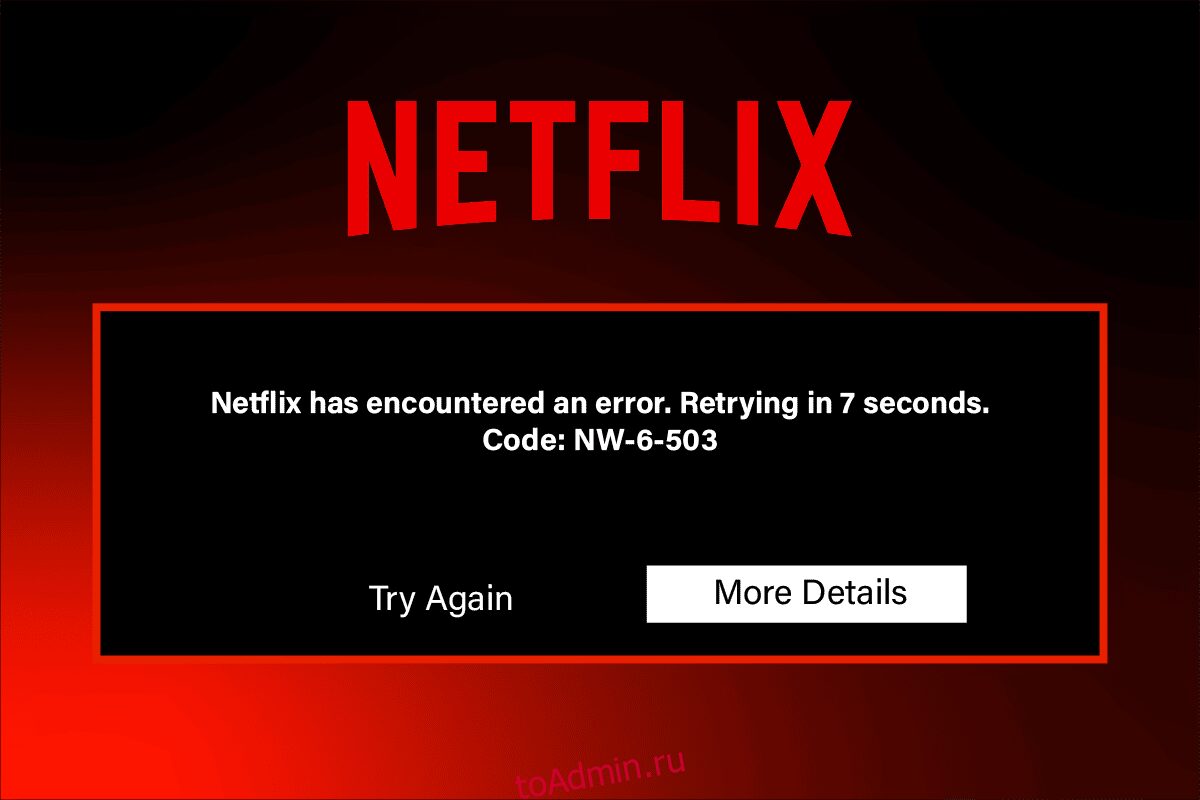

Просмотр любимых фильмов и веб-сериалов на Netflix — лучшее занятие в свободное время. Но если вы не можете транслировать на Netflix и столкнулись с кодом ошибки Netflix nw-6-503, не беспокойтесь! В основном это проблема, возникающая, когда Netflix не может подключиться к своим серверам. Мы предлагаем вам идеальное руководство по исправлению этой ошибки.
Кроме того, выполнив указанные методы устранения неполадок, вы также можете исправить код ошибки Netflix nw-6-403. Продолжайте читать статью, чтобы узнать, как решить эту проблему.
Как исправить код ошибки Netflix NW-6-503
Основная причина указанной ошибки Netflix заключается в том, что кэшированные файлы на вашем потоковом устройстве повреждаются и нуждаются в обновлении. Итак, мы перечислили все возможные способы устранения неполадок, чтобы решить проблему. Прежде чем выполнять шаги, вы должны сначала проверить, не работает ли сервер Netflix. Посетите страницу «Нет Netflix», чтобы проверить статус сервера.
Как пользоваться Netflix в РФ? Обход Netflix!

Метод 1: основные методы устранения неполадок
1. Перезагрузите маршрутизатор
1. Найдите кнопку питания на задней панели маршрутизатора.
2. Нажмите кнопку один раз, чтобы выключить его.

3. Теперь отсоедините кабель питания маршрутизатора и дождитесь полного разряда конденсаторов.
4. Затем снова подсоедините кабель питания и включите его через минуту.
5. Дождитесь восстановления сетевого подключения и повторите попытку входа.
2. Перезагрузите компьютер
Простой перезапуск может решить проблему. Выполните указанные шаги, чтобы перезагрузить компьютер.
1. Нажмите клавишу Windows.
2. Нажмите кнопку питания в левом нижнем углу.
3. Теперь выберите параметр «Перезагрузить», чтобы перезагрузить компьютер.

3. Запустите средство устранения неполадок системы
Упомянутый код ошибки Netflix NW-6-503 может возникнуть из-за проблем с Интернетом на вашем ПК. Прочтите наше руководство по устранению неполадок с сетевым подключением в Windows 10. Если вы используете приложение Netflix, вы можете запустить средство устранения неполадок приложений Магазина Windows, чтобы исправить любые ошибки в приложении. Для этого выполните следующие шаги.
1. Нажмите клавишу Windows и введите «Устранение неполадок» в строке поиска, затем нажмите «Открыть».
Почему Нетфликс не работает на телевизоре Hisense ?

2. Здесь прокрутите вниз и выберите средство устранения неполадок приложений Магазина Windows.
3. Теперь нажмите «Запустить средство устранения неполадок».

4. Следуйте инструкциям на экране, чтобы применить исправление, если обнаружены какие-либо ошибки.
4. Обновите Windows
Если ваша операционная система устарела, то это создаст различные баги и ошибки. Следуйте нашей статье, чтобы загрузить и установить последние обновления Windows 10.

Способ 2: перезагрузить приложение Netflix
Если Netflix не может подключиться к своим серверам, вам необходимо обновить данные кеша. Вы можете сделать это, просто перезагрузив приложение Netflix. Выполните следующие действия, чтобы исправить код ошибки Netflix NW-6-503, перезагрузив приложение Netflix.
1. Нажмите на опцию «Подробнее» на экране ошибки.
2. Затем выберите параметр «Перезагрузить Netflix».

Способ 3: очистить файлы cookie Netflix
1. Перейдите на страницу очистки файлов cookie Netflix. После перехода на страницу все куки будут удалены с сайта.

2. Теперь нажмите «Войти» и войдите, используя свои учетные данные.

Способ 4: обновить приложение Netflix
Выполните следующие действия, чтобы обновить приложение Netflix через Microsoft Store.
1. Нажмите клавишу Windows, введите Microsoft Store и нажмите «Открыть».

2. Затем щелкните параметр «Библиотека» в левом нижнем углу окна Microsoft Store.

3. Затем нажмите кнопку «Получить обновления», как показано на рисунке.

4. Теперь нажмите кнопку «Обновить все», как выделено.

5. Подождите, пока приложение Netflix обновится, затем запустите его.
Способ 5: обновить веб-браузер
Если вы используете Netflix в своем веб-браузере, вы можете обновить свой браузер и проверить, сохраняется ли код ошибки Netflix nw-6-403 или нет. Вот шаги для обновления веб-браузера.
1. Нажмите клавишу Windows, введите Chrome и нажмите «Открыть».

2. Введите chrome://settings/help в адресной строке, чтобы открыть страницу «О Chrome».

3А. Если Google Chrome обновлен до последней версии, он покажет, что Chrome обновлен.

3Б. Если доступно новое обновление, браузер автоматически обновит браузер до последней версии.
4. Нажмите «Перезапустить», чтобы перезапустить браузер.

Способ 6: отключить VPN и прокси-сервер
Вы можете использовать VPN-сервер для просмотра передач, недоступных в вашем регионе, на Netflix. Однако использование VPN может вызвать код ошибки Netflix NW-6-503. Итак, если вы столкнулись с указанной ошибкой, попробуйте отключить VPN-сервер. Прочтите наше руководство по отключению VPN и прокси-сервера в Windows 10.

Способ 7: сброс кэша DNS
Ниже приведены шаги по сбросу кеша DNS и ipconfig, чтобы исправить код ошибки Netflix nw-6-403.
1. Нажмите клавишу Windows, введите «Командная строка» и нажмите «Запуск от имени администратора».

2. Во-первых, сбросьте кеш DNS. Прочтите наше руководство по очистке или сбросу кеша DNS.

3. Затем введите команду ipconfig /release и нажмите клавишу Enter.

4. Теперь введите команду ipconfig /renew и нажмите клавишу Enter, чтобы обновить свой IP-адрес.

Способ 8: обратитесь в службу поддержки клиентов
Наконец, вы можете связаться со службой поддержки Netflix и решить проблему, чтобы исправить ошибку.

Мы надеемся, что с помощью этого руководства вы смогли исправить код ошибки Netflix NW-6-503. Дайте нам знать, какой из методов был наиболее полезным для вас. Если у вас возникнут дополнительные вопросы или ценные предложения, оставьте комментарий ниже. Мы будем рады вернуться к вам.
Источник: toadmin.ru
Как исправить коды ошибок Netflix NW-3-6 и M7361-1253
В сегодняшнем посте мы определим некоторые потенциальные известные причины, которые могут вызывать коды ошибок приложения Netflix. NW-3-6 и M7361-1253, аs, а также предоставьте возможные решения, которые вы можете попытаться помочь исправить проблему, поскольку она связана с любым из кодов ошибок. Чтобы успешно решить любую из Ошибки Netflix, вы можете следовать приведенным ниже инструкциям, связанным с каждой ошибкой.
Код ошибки Netflix NW-3-6
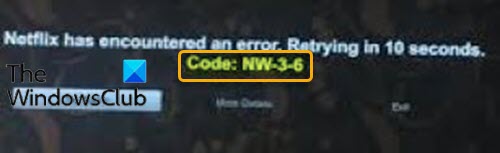
Netflix обнаружил ошибку, повторная попытка через 10 секунд, код NW-3-6.
Вы можете столкнуться с этой ошибкой из-за проблем с конфигурацией вашего интернет-провайдера или устройства, которые могут мешать ему связаться со службой потоковой передачи. Другой причиной может быть проблема с подключением к Интернету, из-за которой ваше устройство не может подключиться к Интернету и, следовательно, подключиться к службе потоковой передачи.
Если вы столкнулись с Код ошибки Netflix NW-3-6, вы можете попробовать наши рекомендуемые ниже решения в произвольном порядке и посмотреть, поможет ли это решить проблему.
- Отключите все соединения VPN и прокси
- Перезагрузите потоковое устройство
- Подключите устройство напрямую к маршрутизатору с помощью кабеля Ethernet.
- Перезагрузите роутер / модем.
- Проверьте настройки DNS
Давайте посмотрим на описание процесса применительно к каждому из перечисленных решений.
1]Отключите все соединения VPN и прокси.
Если вы подключены к Интернету через виртуальную частную сеть или прокси-сервер, вы можете попробовать отключиться и подключиться напрямую к Интернету. Иногда у устройства возникают проблемы с подключением к Интернету, если вы подключены к другому серверу. Возможно, устройство не сможет связаться со службами потоковой передачи, поэтому в этом случае отключение всех соединений VPN и прокси может решить проблему Код ошибки Netflix NW-3-6.
2]Перезагрузите потоковое устройство.
Возможно, устройство, которое вы используете для потоковой передачи контента на Netflix, может вызывать код ошибки NW-3-6. Может быть какая-то ошибка или проблема с загрузкой, которая может мешать ему подключиться к Интернету. В этом случае вы можете выключить и снова включить устройство следующим образом;
- Отключите питание вашего потокового устройства.
- Теперь подождите 5 минут.
- Подключите свое устройство и посмотрите, работает ли Netflix.
Если проблема не исчезнет, перейдите к следующему решению.
3]Подключите устройство напрямую к маршрутизатору / модему с помощью кабеля Ethernet.
Если есть проблемы с вашим интернет-провайдером, Netflix не будет работать, потому что ему необходимо подключиться к Интернету для потоковой передачи. Кроме того, если ваш маршрутизатор или настройки DNS мешают, он не сможет выполнять потоковую передачу. В этом случае вы можете попробовать подключить устройство напрямую к маршрутизатору / модему с помощью кабеля Ethernet. Это поможет решить проблему с подключением к Интернету (если таковая имеется) и, возможно, решит проблему. Код ошибки Netflix NW-3-6.
4]Перезагрузите маршрутизатор / модем.
Также возможно, что возникла проблема с настройкой интернет-модема / маршрутизатора, который вы используете. В этом случае вы можете попробовать выключить и снова включить интернет-устройство. Вот как:
- Отключите питание вашего интернет-устройства.
- Теперь подождите не менее 5 минут.
- Подключите модем / маршрутизатор и дождитесь, пока индикатор подключения не начнет мигать.
После этого запустите приложение Netflix и посмотрите, код ошибки NW-3-6 решено. Если нет, переходите к следующему решению.
5]Проверьте настройки DNS.
DNS-серверы сопоставляют доменные имена со связанными с ними IP-адресами. Когда вы вводите доменное имя в браузере, ваш компьютер связывается с вашим текущим DNS-сервером и спрашивает, какой IP-адрес связан с доменным именем. Иногда эта информация может быть изменена или повреждена, что означает, что ваше доменное имя будет правильным, но ваш IP-адрес, связанный с ним, будет неправильным, поэтому в этом случае вы можете попробовать повторно инициализировать настройки DNS для консолей / устройства.
Примечание: В зависимости от вашего потокового устройства шаги по проверке настроек DNS будут отличаться.
Для Playstation
- Перейдите к Настройки
- Выбирать Сетевые настройки
- Выбирать Настройки подключения к Интернету .
- Выбирать Обычай
- Выберите либо Проводное соединение или же Беспроводной , в зависимости от вашего способа подключения.
В случае беспроводного подключения выполните следующие действия, прежде чем продолжить.
- Под WLAN раздел, выберите Введите вручную .
- нажмите кнопка со стрелкой вправо три раза, чтобы добраться до Настройка IP-адреса (ваш ранее сохраненный SSID , Настройки безопасности , и Пароль заполнится автоматически).
Если Проводное соединение , Выбрать Автоматически определять за Режим работы .
- Выбирать Автоматический за Настройка IP-адреса .
- Выбирать Автоматический за я P Адрес S etting .
- Выбирать Автоматический за DNS Параметр .
- Выбирать Автоматический за MTU .
- Выбирать Не использовать за Прокси сервер .
- Выбирать Давать возможность за UPnP .
- нажмите Икс кнопка для спасти ваши настройки.
- Выбирать Тестовое соединение .
Для Xbox
- нажмите Гид кнопка на вашем контроллере
- Идти к Настройки и выберите Настройки системы .
- Выбирать Сетевые настройки .
- Выбери свой сеть и выберите Настроить сеть .
- Выбирать Настройки DNS и выберите Автоматический .
- Включите свой Xbox выключенный и обратно.
- Попробуйте Netflix еще раз.
Для Windows 10
Следуйте нашим инструкциям в этом блоге, чтобы проверить и изменить настройки DNS на вашем ПК с Windows 10 ..
После повторной инициализации настроек DNS для консолей / устройства перезапустите приложение Netflix и посмотрите, код ошибки NW-3-6 решено.
Код ошибки Netflix M7361-1253
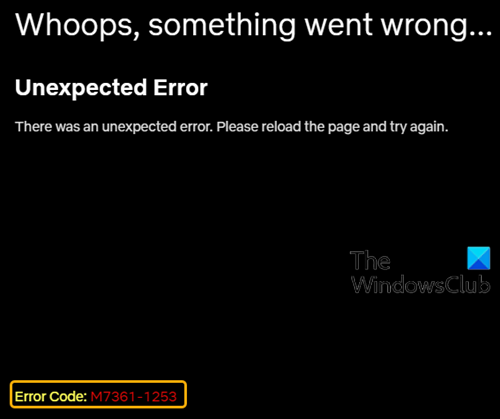
Упс, что-то пошло не так… Неожиданная ошибка. Произошла непредвиденная ошибка. Перезагрузите страницу и повторите попытку. Код ошибки M7361-1253.
Эта ошибка может возникнуть при потоковой передаче контента на вашем устройстве из-за проблемы с сетевым подключением, которая не позволяет вашему компьютеру подключиться к Netflix.
Если вы столкнулись с Код ошибки Netflix M7361-1253, вы можете попробовать наши рекомендуемые ниже решения в произвольном порядке и посмотреть, поможет ли это решить проблему.
- Перезагрузите компьютер
- Отключить / включить аппаратное ускорение в вашем браузере
- Изменить частоту дискретизации аудио
- Проверьте свой веб-браузер
- Проверьте, поддерживает ли сеть потоковую передачу
- Проверьте свое антивирусное программное обеспечение
Давайте посмотрим на описание процесса применительно к каждому из перечисленных решений.
1]Перезагрузите компьютер
Если вы столкнетесь с некоторыми проблемами при использовании компьютера, большинство из вас предпочтут перезагрузить компьютер, чтобы решить эти проблемы. Таким же образом вы можете попробовать перезагрузить компьютер и посмотреть, Код ошибки Netflix M7361-1253 решено.
Однако, если этот метод не работает, вы можете попробовать следующее решение.
2]Отключить / включить аппаратное ускорение в вашем браузере.
Аппаратное ускорение в Google Chrome обеспечивает лучшее качество графики при потоковой передаче видео в Интернете. Иногда аппаратное ускорение может вызвать проблемы с видео, которые вы хотите транслировать, задержку мыши и другие проблемы, и лучшим решением является отключение или включение аппаратного ускорения. Если вы столкнулись с Код ошибки Netflix M7361-1253 когда вы используете Google Chrome или Firefox, вы можете попробовать отключить / включить аппаратное ускорение и посмотреть, решена ли проблема.
3]Измените частоту дискретизации аудио
Некоторые пользователи сообщили, что им удалось решить Код ошибки Netflix M7361-1253 изменяя частоту дискретизации звука. Частота дискретизации — это количество отсчетов аудиосигнала в секунду. Он измеряется в герцах или килогерцах. Вам нужно будет изменить частоту дискретизации на ваших устройствах воспроизведения. Вот как:
- Щелкните правой кнопкой мыши значок динамика в правом нижнем углу панели задач.
- Выбирать Воспроизведениеустройств.
- Выберите устройство воспроизведения, отмеченное зеленой галочкой.
- Щелкните правой кнопкой мыши устройство воспроизведения, динамик или наушники и нажмите Характеристики.
- Открыть Передовой таб.
- Измените частоту дискретизации звука на более низкую или более высокую и определите, какая частота является лучшим решением вашей проблемы.
- Нажмите Подать заявление >OK.
Теперь вы можете попробовать потоковое содержимое на Netflix и посмотреть, решена ли проблема.
4]Проверьте свой веб-браузер
Во время, Код ошибки Netflix M7361-1253 вызвано проблемами в вашем веб-браузере. Чтобы исключить эту возможность, вы можете сделать следующее, чтобы увидеть, решена ли проблема:
5]Проверьте, поддерживает ли сеть потоковую передачу.
Если на этом этапе вы все еще испытываете ошибку, скорее всего, проблема в сети. В этом случае вам необходимо проверить, поддерживает ли сеть потоковую передачу.
Обычно пропускная способность в рабочей или учебной сети ограничена. Если ваш компьютер находится в рабочей или школьной сети, вам необходимо связаться с оператором сети или администратором, чтобы проверить, заблокирован ли доступ к Netflix.
Сотовые данные и спутниковый Интернет имеют более медленные соединения и скорость потоковой передачи. Если вы столкнулись с этой ошибкой при использовании сотовых данных или спутникового Интернета, вы можете обратиться к кабельному Интернету или цифровой абонентской линии (DSL) и посмотреть, решит ли проблема.
6]Проверьте свое антивирусное программное обеспечение
Вы также можете столкнуться с ошибкой, если ваша AV-программа конфликтует с веб-плеером Netflix.
Вы можете сделать следующее, чтобы проверить, является ли антивирусное программное обеспечение точной причиной:
Отключите / выключите антивирусное программное обеспечение на своем компьютере, чтобы оно не работало, затем откройте Netflix на своем компьютере и транслируйте контент. Если на этот раз Netflix может работать хорошо, это означает, что ваше антивирусное программное обеспечение является точной причиной этой проблемы.
Кроме того, эту ошибку может вызвать устаревшая антивирусная программа. Поэтому убедитесь, что ваша программа AV актуальна.
Если ни один из шагов по устранению неполадок, описанных в этом сообщении для Код ошибки Netflix NW-3-6 и M7361-1253 не помогает, возможно, вам придется обратиться за помощью к производителю устройства, интернет-провайдеру или Netflix.
Источник: zanz.ru
Как исправить код ошибки Netflix NW-48
В этой статье мы попытаемся решить проблему «Код ошибки NW-48», с которой сталкиваются пользователи Netflix при попытке войти через любую платформу.
Февраль 23, 2022 — 10:39 Обновлено: Февраль 23, 2022 — 21:26

Как исправить код ошибки Netflix NW-48
Когда пользователи Netflix хотят войти в систему через любую платформу, они сталкиваются с проблемой «Код ошибки NW-48», и их доступ к приложению ограничивается. Если вы также столкнулись с такой проблемой, вы можете найти решение, следуя приведенным ниже советам.
Что такое код ошибки Netflix NW-48?
Эта ошибка обычно возникает из-за какой-либо проблемы в приложении. Например, файлы cookie и кэши, хранящиеся в приложении, могут быть некорректно скрыты.
Любая проблема с вашим Интернетом может привести к тому, что мы столкнемся с такими кодами ошибок. Для этого мы можем понять, в чем проблема, выполнив интернет-проверку.
Чтобы решить проблему с кодом ошибки Netflix NW-48, мы можем решить эту проблему, следуя приведенным ниже советам.
Как исправить код ошибки Netflix NW-48
Чтобы исправить эту ошибку, с которой мы столкнулись, мы можем найти решение проблемы, выполнив следующие предложения.
Исправления телефона
Если эта ошибка возникает по телефону, мы постараемся решить ее, предоставив несколько предложений.
1-) Проверьте место для хранения
Меньше места для хранения позволит создать различные проблемы. Если у вас недостаточно места для хранения, вы можете попробовать выполнить обновление. Для этого вы можете очистить ненужные файлы, загрузив приложение для очистки ненужных файлов, а именно CCleaner. Если объем вашего хранилища превышает 1 ГБ, давайте перейдем к другому предложению.
2-) Обновите приложение
Если приложение не обновлено, вы можете столкнуться с такой ошибкой из-за ненужного файла. Для этого откройте приложение App Store или Google Play Store и проверьте обновление приложения. Если приложение обновлено, давайте перейдем к другому нашему предложению.
3-) Очистить кеш
Неполная или неправильная загрузка резервных копий файлов записи в приложении может привести к возникновению различных проблем. Больше всего нам в этом поможет очистка кеша и данных.
Для Android-устройств;
- Открыть настройки.
- Откройте вкладку Приложения.
- Выберите приложение Netflix на вкладке «Список приложений».
- Открытие области «Хранилище» на открывшемся экране «Очистить все данные и кэш».
- После этого процесса удалите приложение Netflix и переустановите его.
Для устройств IOS;
- Открыть настройки.
- Щелкните вкладку Общие.
- Откройте меню «Хранилище iPhone».
- Выберите приложение Нетфликс.
- Нажмите синюю кнопку «Удалить приложение» выше.
После этого процесса вы можете попытаться снова открыть приложение. Если проблема не устранена, давайте перейдем к нашему следующему предложению.
4-) Версия приложения может быть недостаточной
Телефонная версия приложения может быть несовместима с используемым вами устройством. Для этого вы можете изучить эту ситуацию путем исследования. Если телефонная версия приложения не совместима с вашим устройством, это может вызвать такие проблемы. Вы можете понять свою проблему, проверив ее.
Компьютерные исправления
Если вы столкнулись с такой проблемой в приложении Netflix в операционной системе Windows, мы постараемся решить ее, перечислив действия, которые вам нужно будет сделать ниже.
1-) Очистить кеш DNS
Если ни одно из приведенных выше предложений не сработало, мы можем решить проблему, очистив кеш DNS. За это;
- Введите cmd на стартовом экране поиска и запустите его от имени администратора.
- Введите следующие строки кода по порядку на экране командной строки и нажмите Enter.
- ipconfig /flushdns
- netsh int ipv4 reset
- netsh int ipv6 reset
- netsh winhttp reset proxy
- netsh winsock reset
- ipconfig /registerdns
После этого процесса вы можете открыть приложение, перезагрузив компьютер. Если проблема не устранена, давайте перейдем к другому предложению.
2-) Зарегистрируйте другой DNS-сервер
Если ни один из вышеперечисленных процессов не произошел, давайте сохраним еще один DNS-сервер на наш компьютер.
- Откройте панель управления.
- Выберите опцию Сеть и Интернет.
- На открывшемся экране откройте Центр управления сетями и общим доступом.
- Нажмите на опцию «Изменить настройки адаптера» слева.
- Откройте меню «Свойства», щелкнув правой кнопкой мыши тип подключения.
- Дважды щелкните Интернет-протокол версии 4 (TCP/IPv4).
- Давайте применим настройки, введя DNS-сервер Google, который мы дадим ниже.
- Предпочтительный DNS-сервер: 8.8.8.8
- Другой DNS-сервер: 8.8.4.4
- Затем нажмите «Проверить настройки при выходе», нажмите кнопку «ОК» и примените процедуры.
После этого процесса мы можем запустить приложение, перезагрузив компьютер.
3-) Сбросить Microsoft Store
Различные проблемы в Microsoft Store могут представлять такую проблему. Для этого мы можем решить такие проблемы, сбросив Microsoft Store.
- Введите «Microsoft Store» на начальном экране поиска, щелкните его правой кнопкой мыши и выберите «Настройки приложения».

- Запустите процесс сброса, нажав кнопку «Сброс» на открывшемся экране.

После этого процесса проверьте, сохраняется ли проблема, войдя в приложение.
4-) Обновить программу
Приложение Netflix может быть устаревшим, поэтому откройте Microsoft Store и проверьте, обновлено ли приложение Netflix. Если программа не обновлена, вы можете проверить, сохраняется ли проблема, обновив ее.
5-) Обновить Windows
Проверьте, обновлена ли ваша операционная система Windows. Если ваша операционная система Windows не обновлена, не забудьте обновить ее. Если ваша операционная система Windows устарела, это может вызвать множество проблем.
Исправления браузера
Эта ошибка, с которой сталкиваются пользователи, выполняющие вход через браузер, может возникать из-за многих проблем и может ограничивать доступ к сайту. Для этого мы постараемся решить проблему, сообщив вам несколько предложений.
1-) Очистить кеш и куки
Он используется для хранения пользовательской информации в браузере через кэш и файлы cookie. Если есть какие-либо проблемы с кешем и куки, мы можем столкнуться с такими проблемами. Для этого мы постараемся решить проблему, сообщив вам несколько предложений.
- Откройте любой браузер, который вы используете.
- Затем войдите в меню «История».
- Нажмите на опцию «Очистить данные браузера» на открывшемся экране.
Очистите куки и кеш после этого действия.
2-) Очистить файлы cookie Netflix
Благодаря программному обеспечению, разработанному Netflix, мы можем устранить проблему, очистив файлы cookie. Для этого мы можем очистить файлы cookie netflix, нажав на ссылку ниже.
- Перейдите на netflix.com/clearcookies. Это действие приведет к выходу из вашей учетной записи.
- Выберите «Войти» и введите свой адрес электронной почты и пароль Netflix.
- Попробуйте Нетфликс еще раз.
- Исправления для Смарт ТВ
Если вы столкнулись с такой проблемой на любом из ваших смарт-телевизоров, которые вы используете, вы можете найти решение проблемы, следуя приведенным ниже советам.
1-) Закройте приложение
Мы можем устранить проблему, полностью закрыв приложение Netflix и снова открыв его. Для этого подтвердите, открыто ли приложение Netflix. Если приложение открыто, откройте меню приложения, полностью закройте открытое приложение Netflix и снова откройте его.
2-) Перезагрузите Smart TV
Перезапуск смарт-телевизора может помочь нам устранить потенциальные ошибки. Для этого вы можете проверить, сохраняется ли проблема, перезапустив смарт-телевизор.
3-) Проверьте Интернет
Проверьте подключение к сети через смарт тв. Если вы предоставляете интернет-соединение через Wi-Fi, проверьте, хороший ли прием.
Ярлыки
- Netflix
- ошибка Netflix
- ошибка Netflix
- код ошибки Netflix
- Netflix не открывается
- Netflix NW-48
Источник: www.hatauzmani.com